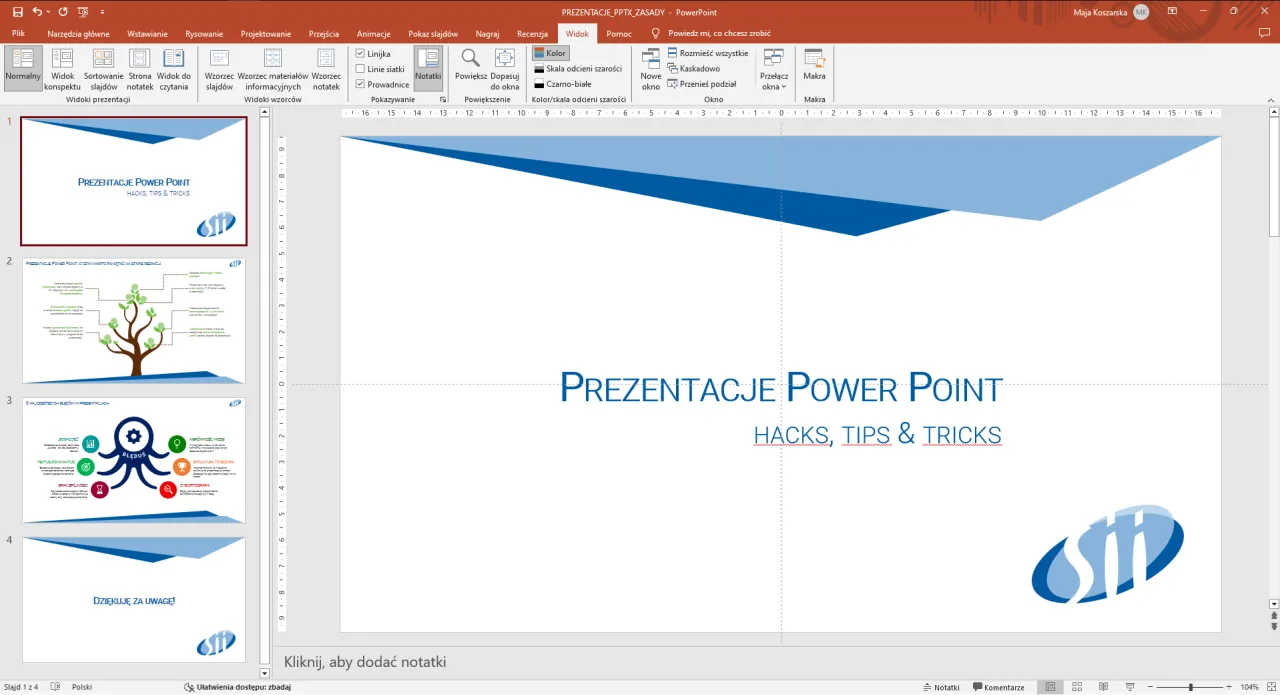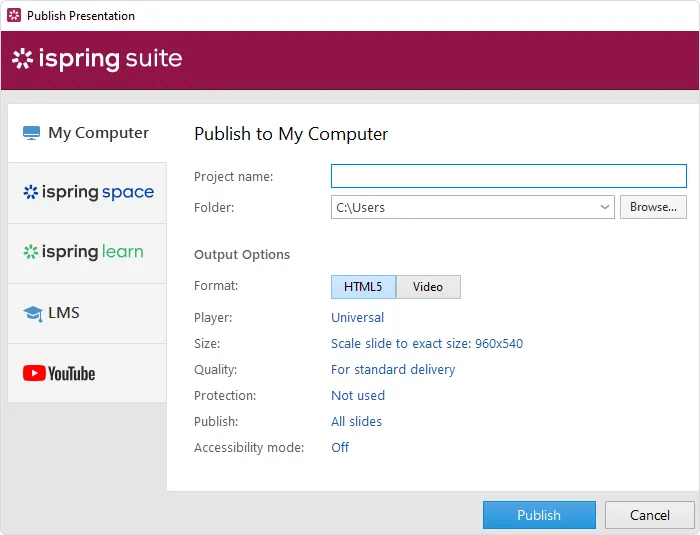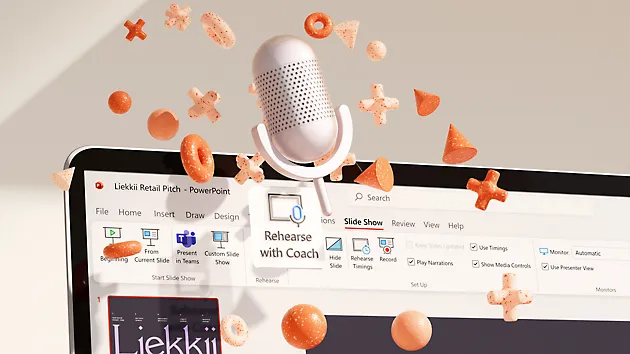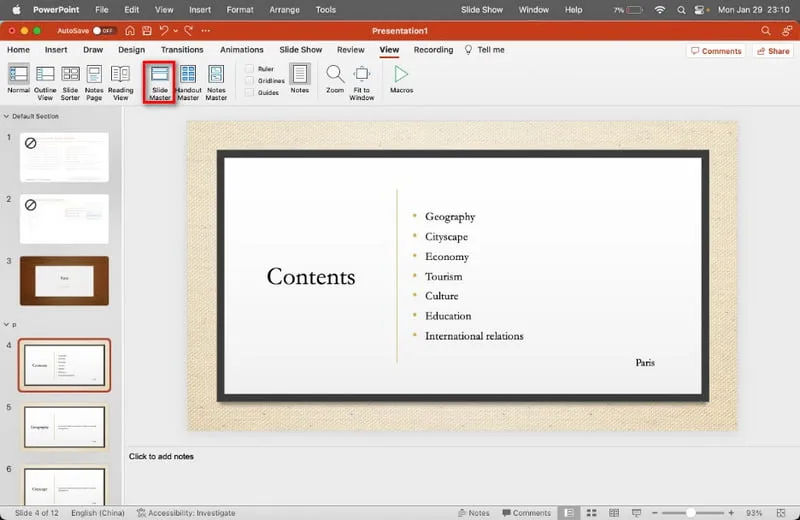Dodawanie slajdów w programie PowerPoint jest kluczowym elementem tworzenia efektywnych prezentacji. Dzięki prostym krokom możesz szybko wzbogacić swoją prezentację o nowe informacje i wizualizacje. W tym artykule przedstawimy, jak łatwo dodać nowy slajd, aby Twoje wystąpienie było jeszcze bardziej atrakcyjne i zrozumiałe dla odbiorców.
Wystarczy kilka kliknięć, aby wstawić nowy slajd i dostosować go do swoich potrzeb. Niezależnie od tego, czy chcesz dodać slajd z domyślnym układem, czy wybrać konkretny układ z galerii, proces jest prosty i intuicyjny. Oto najważniejsze informacje, które pomogą Ci w tej kwestii. Kluczowe informacje:- Aby dodać nowy slajd, zaznacz slajd, po którym ma się on pojawić.
- Na karcie Narzędzia główne kliknij strzałkę obok pozycji Nowy slajd.
- Wybierz układ nowego slajdu z galerii, aby dopasować go do treści.
- Możesz dodać slajd z domyślnym układem, klikając Nowy slajd bez wyboru układu.
- Po wstawieniu slajdu, kliknij w symbol zastępczy, aby dodać treść.
Jak dodać nowy slajd w PowerPoint - krok po kroku do sukcesu
Dodanie nowego slajdu w programie PowerPoint to prosta czynność, która może znacząco wzbogacić Twoją prezentację. Aby to zrobić, najpierw zaznacz slajd, po którym chcesz wstawić nowy. To kluczowy krok, ponieważ pozwala określić, gdzie nowa zawartość ma się pojawić w prezentacji.
Następnie przejdź do karty Narzędzia główne i kliknij strzałkę obok opcji Nowy slajd. Wybierz układ, który najlepiej pasuje do treści, którą chcesz dodać. Po wstawieniu nowego slajdu, kliknij w symbol zastępczy, aby rozpocząć dodawanie tekstu lub obrazów. Możesz także dodać slajd z domyślnym układem, klikając po prostu Nowy slajd bez wyboru konkretnego układu.
Wybór miejsca na nowy slajd - zwiększ efektywność prezentacji
Wybór odpowiedniego miejsca na nowy slajd jest kluczowy dla płynności prezentacji. Aby to zrobić, zaznacz slajd, po którym ma się pojawić nowa strona. To pozwoli zachować logiczny porządek i ułatwi odbiorcom zrozumienie Twojej narracji. Pamiętaj, aby przemyśleć, jak nowy slajd wpisuje się w całość prezentacji.
Wstawienie slajdu z domyślnym układem - uprość proces
Jeśli chcesz szybko dodać slajd, możesz skorzystać z opcji Nowy slajd bez wybierania konkretnego układu. To pozwala na dodanie nowego slajdu z domyślnym układem, co znacznie przyspiesza proces. Jest to szczególnie przydatne, gdy potrzebujesz szybko wzbogacić prezentację o dodatkowe informacje.
Jak zmienić układ slajdu - dopasuj do swoich potrzeb
W programie PowerPoint dostępnych jest wiele układów slajdów, które możesz wykorzystać, aby Twoja prezentacja była bardziej atrakcyjna. Wybór odpowiedniego układu jest kluczowy, ponieważ wpływa na sposób, w jaki Twoja treść będzie odbierana przez widownię. Możesz dostosować układ do różnych typów informacji, takich jak tekst, obrazy czy wykresy.
Chcąc zmienić układ slajdu, wystarczy kliknąć prawym przyciskiem myszy na slajd, który chcesz edytować, a następnie wybrać opcję Układ. Pojawi się lista dostępnych układów, z których możesz wybierać. Pamiętaj, aby dopasować układ do treści, którą zamierzasz zaprezentować, aby była ona czytelna i estetyczna.
| Układ | Opis |
| Układ tytułowy | Idealny do wprowadzenia tematu prezentacji. |
| Układ z tytułem i treścią | Najczęściej używany do prezentacji głównych punktów. |
| Układ z obrazem i tekstem | Świetny do prezentacji wizualnych informacji. |
| Układ z wykresem | Umożliwia prezentację danych w formie graficznej. |
Wybór układu slajdu z galerii - stwórz atrakcyjną prezentację
Aby uzyskać dostęp do galerii układów, przejdź do karty Narzędzia główne i kliknij na ikonę Nowy slajd. Zobaczysz różnorodne opcje układów, które możesz wykorzystać. Wybierając odpowiedni układ, pamiętaj, aby dostosować go do stylu swojej prezentacji oraz do rodzaju treści, którą zamierzasz zaprezentować. Użyj układów, które najlepiej oddają Twoje przesłanie i ułatwiają odbiorcom zrozumienie Twoich idei.
Dodawanie tekstu i obrazów - wzbogacenie treści slajdu
Aby wzbogacić swój slajd, możesz łatwo dodać tekst i obrazy. Wstawianie tekstu jest proste: wystarczy kliknąć w symbol zastępczy, który pojawia się na nowym slajdzie, i wpisać swoją treść. Możesz zmieniać czcionki, kolory i style, aby tekst był bardziej atrakcyjny. Jeśli chcesz dodać obraz, przejdź do karty Wstaw i wybierz opcję Obraz. Następnie wybierz plik z dysku lub skorzystaj z opcji wyszukiwania w Internecie.
Warto pamiętać, aby dobrze dopasować rozmiar obrazów do slajdu, aby nie zniekształcały one układu. Używaj zdjęć, które wspierają treść, a nie ją przytłaczają. Pamiętaj również o zachowaniu odpowiednich odstępów między tekstem a obrazami, co zwiększy czytelność prezentacji.
Czytaj więcej: Jak zrobić wizytówkę w PowerPoint: 7 prostych kroków + szablony
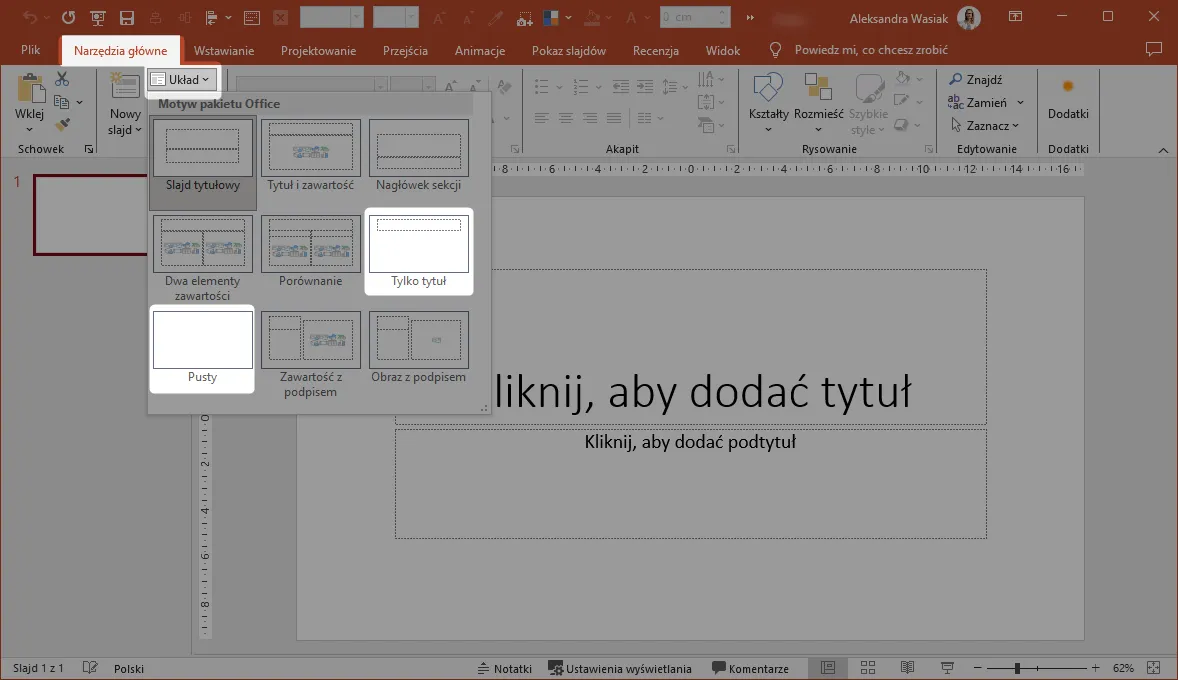
Jak rozwiązywać problemy przy dodawaniu slajdów - unikaj frustracji
 Podczas dodawania slajdów w PowerPoint mogą wystąpić różne problemy. Czasami nowy slajd nie wyświetla się tak, jak powinien, lub układ nie odpowiada Twoim oczekiwaniom. W takich przypadkach warto sprawdzić, czy wszystkie zmiany zostały zapisane i czy program działa poprawnie. Często wystarczy zamknąć i ponownie otworzyć aplikację, aby rozwiązać drobne problemy.
Podczas dodawania slajdów w PowerPoint mogą wystąpić różne problemy. Czasami nowy slajd nie wyświetla się tak, jak powinien, lub układ nie odpowiada Twoim oczekiwaniom. W takich przypadkach warto sprawdzić, czy wszystkie zmiany zostały zapisane i czy program działa poprawnie. Często wystarczy zamknąć i ponownie otworzyć aplikację, aby rozwiązać drobne problemy.
Innym częstym problemem jest dodawanie slajdów do niewłaściwego miejsca w prezentacji. Upewnij się, że przed dodaniem nowego slajdu zaznaczasz odpowiedni slajd, po którym ma się on pojawić. Jeśli pomylisz się, możesz łatwo przenieść slajd, przeciągając go w oknie po lewej stronie. To prosta metoda na utrzymanie porządku w swojej prezentacji.
Najczęstsze błędy i ich rozwiązania - zwiększ efektywność pracy
W trakcie pracy z PowerPointem zdarzają się typowe błędy, które mogą wpłynąć na jakość Twojej prezentacji. Najczęściej użytkownicy zapominają o zapisaniu zmian, co prowadzi do utraty pracy. Dlatego zawsze warto regularnie zapisywać projekt, używając skrótu Ctrl + S. Kolejnym częstym błędem jest niewłaściwy dobór układów slajdów do treści, co może sprawić, że prezentacja stanie się chaotyczna.
Aby uniknąć tych problemów, planuj z wyprzedzeniem, jakie slajdy chcesz dodać i w jakim układzie. Sprawdzaj, czy każdy slajd w pełni wykorzystuje możliwości PowerPoint, a także zwracaj uwagę na estetykę i spójność. To pomoże Ci stworzyć profesjonalną i efektywną prezentację.
Efektywne dodawanie slajdów w PowerPoint - kluczowe wskazówki
Aby skutecznie dodawać slajdy w PowerPoint, istotne jest, aby znać kilka podstawowych kroków i technik. Proces ten zaczyna się od właściwego wyboru miejsca na nowy slajd oraz jego układu, co ma kluczowe znaczenie dla czytelności prezentacji. Użytkownicy powinni również pamiętać o dodawaniu tekstu i obrazów w sposób, który wzbogaci treść, a nie ją przytłoczy. Warto również regularnie zapisywać zmiany, aby uniknąć utraty pracy, co jest częstym problemem podczas tworzenia prezentacji.
W artykule omówiono również typowe błędy, takie jak niewłaściwy dobór układów slajdów oraz problemy z ich wyświetlaniem. Kluczowe jest, aby użytkownicy planowali z wyprzedzeniem, jakie slajdy chcą dodać i w jakim układzie, co pomoże w stworzeniu profesjonalnej prezentacji. Dzięki tym wskazówkom można zminimalizować frustrację i zwiększyć efektywność pracy w programie PowerPoint.